如何制作U盘启动盘
很多网友都在使用U盘安装电脑系统,但是,大家知道如何制作系统安装盘吗?在今天的教程中,我们就给大家分享一个使用U盘安装系统的必备程序,那就只制作U盘系统盘。制作U盘系统盘,我们需要使用到的软件是UltraISO,下面,一起来看看具体教程内容吧!

制作U盘系统盘工具/原料:
一个U盘,也可以是手机或数码相机内存卡通过读卡器与电脑连接;
一个可引导的系统ISO镜像,可以是安装版、克隆版,可以是维护盘、WinPE等;
刻录软件UltraISO,用单文件绿色版就可以了,金狐软件包里一直都有它;
制作U盘系统盘步骤/方法:
启动UltraISO,点击“文件”菜单下的“打开”按钮,打开已准备好的ISO镜像文件,如JINHU_SYSTEM_TOOL_2009.iso(如首图)
在UltraISO界面左下角的“本地目录”里定位到桌面上的“金狐作品”这个文件夹,它里面的所有文件会在右下角显示,把要加入ISO镜像的所有文件选中后按住鼠标左键拖到右上角的区域。
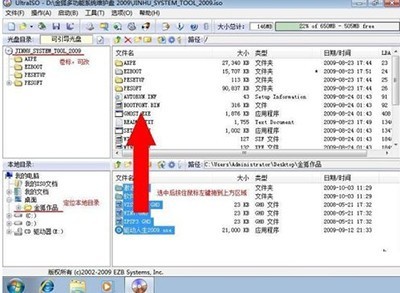
要添加的文件如果原来ISO镜像里已经存在会弹出“是否替换”的提示,确定要替换就选“是”,这样就完成了ISO镜像的修改。如果以后还需要用到这个修改过的ISO镜像的话,可以通过点击“文件”菜单下的“保存”或“另存为”保存修改后的ISO镜像。

刻录U盘过程。点击菜单栏里的“启动”菜单下的“写入硬盘映像”命令,打开“写入硬盘映像”对话框。
如图示,“硬盘驱动器”里就是选择你要刻录的U盘,这里演示用的是一张数码相机的内存卡。写入方式默认是USB-HDD+,还有USB-HDD、USB-ZIP、USB-ZIP+,共四种供选择,这主要取决于你的主板支持的启动类型,可以在刻录前进CMOS看一下,注意有的主板需要插入U盘才会显示支持的类型。U盘可以在刻录前格式化,也可以通过底下的“格式化”按钮进行,当然直接点“写入”也可以,会自动格式化。


文章标题:如何制作U盘启动盘
文章链接://www.hpwebtech.com/jiqiao/43109.html
为给用户提供更多有价值信息,ZOL下载站整理发布,如果有侵权请联系删除,转载请保留出处。
- 上一问:isz文件怎么打开
- 下一问:五款常用的刻录软件排行榜
相关软件推荐
其他类似技巧
- 2024-06-17 16:03:022024年免费镜像软件下载量与功能特性解析
- 2024-06-15 12:52:022024年一键启动电脑的U盘装系统软件
- 2024-05-26 13:44:022024年十款免费dmg文件软件:下载量与趋势预测
- 2024-05-26 13:40:022024年免费dmg文件软件:实用性和易用性哪个更重要?
- 2024-05-26 13:36:022024年免费dmg文件压缩解压缩软件推荐
- 2024-05-26 13:33:012024年十款备受欢迎的dmg文件软件推荐
- 2024-05-26 13:32:022024年dmg文件软件:功能与性能比较
- 2024-05-26 13:17:012024年专业评测:比较热门的dmg文件软件
- 2024-04-28 13:56:552024年探索高下载量刻录软件的秘诀
- 2024-04-28 13:56:552024年免费刻录软件:专业级性能与易用性兼备
UltraISO软碟通软件简介
UltraISO软碟通是一款功能强大而又方便实用的软碟文件制作/编辑/转换工具,ultraiso软碟通可以直接编辑软碟文件和从软碟中提取文件,zol提供ultraiso软碟通下载。软件基础简介UltraISO软碟通是一款功能强大而又方便实用的软碟文件制作/编辑/转换工具,UltraISO软碟通可以直接编辑软碟文件和从软碟中提取文件,也可以从C... 详细介绍»









